Когда вам нужно сохранить фрагмент кода или URL-адрес, идею или цитату, вы, вероятно, запускаете текстовый редактор или открываете один из веб-сервисов для создания заметок. Если вы проводите большую часть времени, работая в терминале, вы можете использовать одну из многих утилит для создания заметок, доступных для командной строки Linux.
tnote
tnote делает создание заметок в терминале очень простым. tnote - это скрипт Python. Когда вы запускаете его в первый раз, он просит ввести пароль и кодовую фразу для шифрования базы данных SQLite, в которой хранятся ваши заметки. После того, как вы это сделали, нажмите «A», чтобы создать заметку. Введите свой текст, затем нажмите CTRL-D, чтобы сохранить его.
После того, как у вас есть несколько (или много) заметок, вы можете просматривать их или находить конкретные слова, фразы или теги. tnote не оснащен множеством функций, он просто выполняет свою работу.
Terminal Velocity
Если вы пользовались Mac OS, то могли бы найти популярное приложение для создания заметок с открытым исходным кодом, называемое Notational Velocity, простой и эффективный способ делать заметки. Terminal Velocity является прекрасной заменой Notational Velocity для командной строки.
Terminal Velocity открывает текстовый редактор по умолчанию (задается переменной $EDITOR в файле .profile или .bashrc). Введите свою заметку, а затем сохраните ее. Заметка появится в списке в окне Terminal Velocity.
Используйте клавиши со стрелками на клавиатуре для прокрутки списка заметок. Чтобы просмотреть или отредактировать заметку, нажмите Enter. Если у вас очень длинный список, вы можете ввести первые несколько символов названия заметки в поле «Find or Create», чтобы сузить поиск.
pygmynote
Из четырех программ в этой статье pygmynote, вероятно, является наименее удобной для пользователя. Однако, она самая гибкая.
Как и tnote, pygmynote сохраняет ваши заметки и вложения в базе данных SQLite. Когда вы ее запускаете, pygmynote не выглядит особенно понятной. Вы можете в любой момент ввести help и нажать Enter, чтобы получить список команд.
Вы можете добавлять и редактировать заметки, просматривать и искать их, а также добавлять к своим заметкам теги. Теги облегчают поиск заметок, особенно если их много.
Настоящую гибкость pygmynote дает способность добавлять вложения в ваши заметки. Эти вложения могут быть любыми: изображение или текстовый файл, PDF, электронная таблица или что-либо еще.
jrnl
jrnl - это странная программа. Как вы, наверное, догадались из ее названия, jrnl предназначена для ведения журнала. Но это не значит, что вы не можете с ее помощью создавать заметки. jrnl делает эту работу очень хорошо.
Когда вы впервые запускаете jrnl, она спрашивает вас, куда вы хотите поместить файл journal.txt (который хранит ваши заметки), и хотите ли вы защитить файл паролем.
Вы можете вводить заметки двумя способами: непосредственно из командной строки или с помощью текстового редактора по умолчанию. Вы можете добавить теги, например, @opensource.com, к своим заметкам, и дать им дату и временную метку. Добавление тегов и дат может помочь вам при поиске заметки (у jrnl есть довольно приличная функция поиска), если у вас их много.
Поскольку jrnl сохраняет ваши заметки в текстовом файле, вы можете синхронизировать его на своих устройствах с помощью ownCloud, Nextcloud или любого другого сервиса синхронизации файлов, который вам нравится.



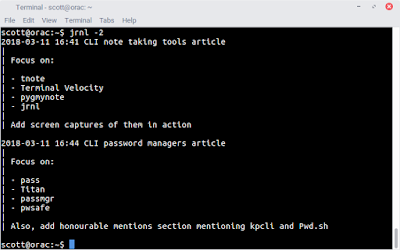
Комментариев нет:
Отправить комментарий